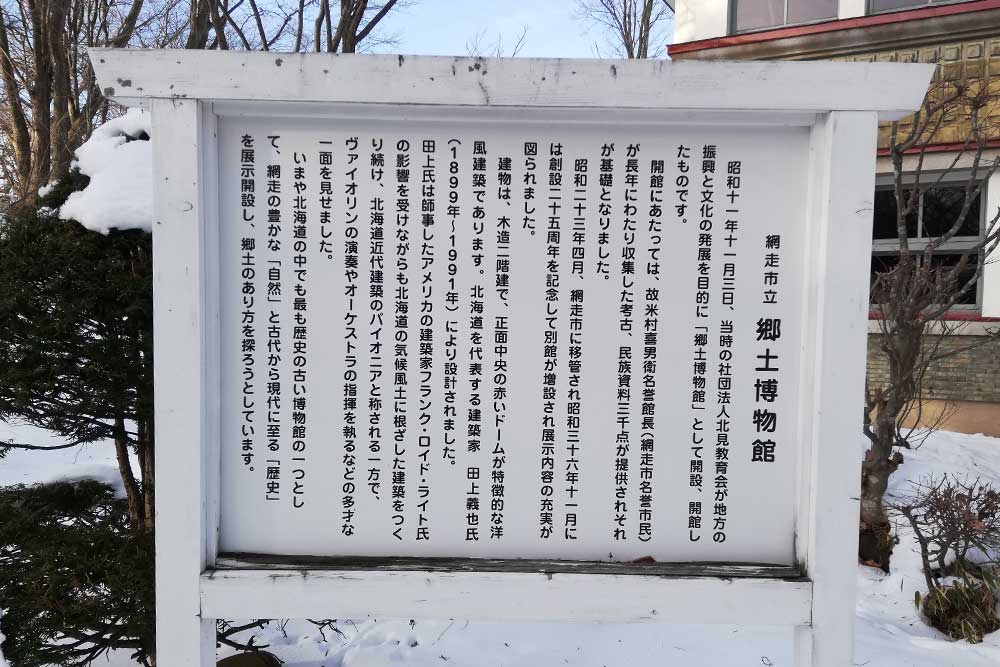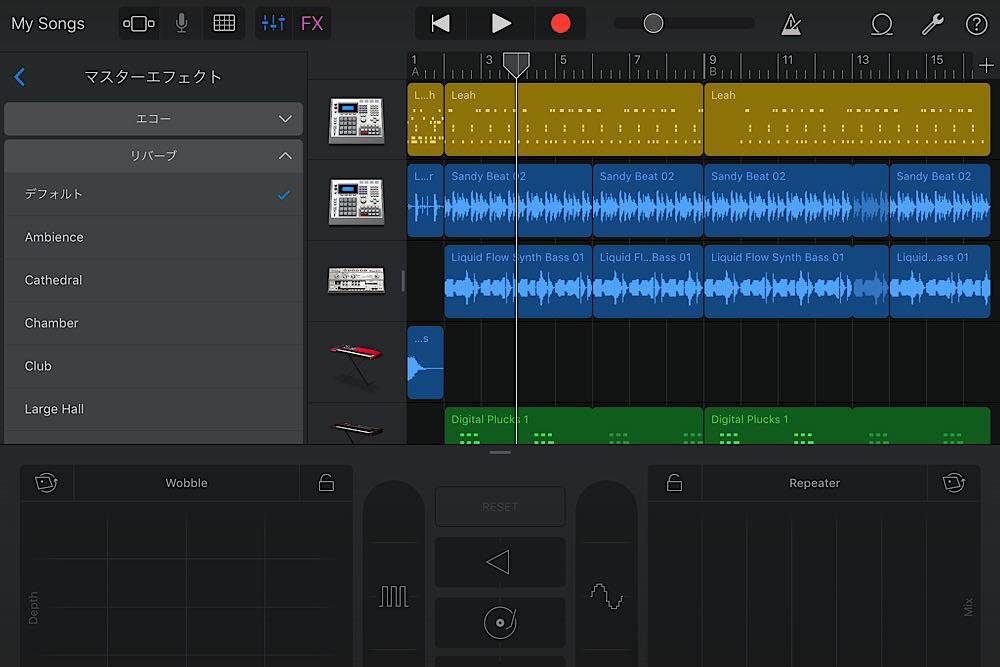不要になった古い液晶モニターを分解して処分した記録。
あくまで不要になった処分前提のモニターなので、修理目的ではない。参考にする場合は怪我や一切の事故、不都合など完全自己責任で。
ちなみに、モニターに間違って付けてしまった傷は消しゴムで無かったことにできるので、傷を付けてしまったのが処分したい理由だとしたら下記の記事の方がピッタリかも。
分解するモニターはこちら

ブツはこちら。EIZOブランドのたぶん発売時は結構良品なモニター。10年くらい前に秋葉原で中古1万円くらいで買ったので、10年以上前の製品。
意外と色調整すれば、ものによってはぎりぎり表示できるものの、さすがに経年劣化で処分する運びとなった。今は1万円くらいでも新しい方式のフルHDモニターがざくざく手に入る時代なので・・・。
早速、分解してみた
機械の構造を学ぶには分解するのが勉強になる。そのため、不要になった品物は捨てる前に分解することがある。
液晶モニターを分解したことは以前にもあったが、それはこれより新しい韓国のLG社製のモニターだった。
韓国製のモニターは10年なんて持たず、スイッチあたりの基盤がダメになって、5年くらいで完全に使用できなくなった。

今時のモニターはどこにもネジがなかったりして、マイナスドライバーでこじ開ける必要があったりするが、10年以上前のモニターはネジで普通にカバーを外すことができる。
最近の薄型モニターと違い、色々な部品が入っていて重たくてぎっしりしている。それに比べると最近のモニターは本当に作りが簡素。

目に付いたネジをどんどん外していく。

意外に思うかもしれないが、液晶モニターは大抵の場合、ガラスは使われていない。アクリルパネルみたいなやつとか、黒い透明なマジックミラー的なプラスチックなど、素人にはよくわからない数枚のフィルム類で構成されている。

他のモニターを分解した時も似たような構造だった。典型的な作りだと思う。

透明なアクリルパネルのようなもの。最近の機種だともっと薄い。
通常はゴミに出せないモニターも分解すればOK
他のサイト様でも言及されていたが、液晶モニターは通常は自治体のゴミとしては出すことができない。リサイクルなんとか法でメーカーに有償で回収して貰う必要がある。壊れたモニターや年式が古いものは中古で買い取ってくれないのが通例なので、処分するのも大変なのだ。
しかし、ちょっとの手間(場合によっては結構な手間)で分解してプラスチックや金属などを分別すれば、燃えないゴミとして普通に出すことができる。自治体によるかも知れないが、モニターに限らず、分解して素材になってしまえば、もはやそれは名前の付いた物品ではなく、素材としてゴミに出せることが多い。
まぁ、モノによっては素人の分解が危険なこともあるので、基本的にはリサイクル業者に回収を依頼するのがよい。業者によるが無料の場合もある。基本的に宅配便で送り付けるだけなので、モニター処分に困っている人はお試しあれ。